Khi bạn có quá nhiều nhóm chat trên Facebook Messenger mà không duy trì hoạt động, sử dụng bạn có thể tham khảo cách xóa nhóm trên Messenger vĩnh viễn. Xóa nhóm trên Messenger đồng nghĩa với việc bạn xóa tất cả các tin nhắn trong nhóm và bạn cũng không thể vào lại nhóm được nữa.
Tính năng xóa nhóm chat đã được Facebook Messenger cập nhật, cho phép bạn xóa thông tin các cuộc hội thoại trong nhóm, nếu là quản trị viên của nhóm, thành viên nhóm bạn có thể xóa nhóm trên Messenger theo các bước hướng dẫn trong bài viết dưới đây.
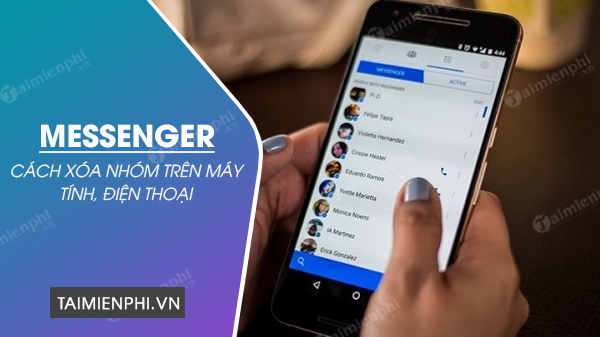
Cách xóa, giải tán nhóm Messenger trên máy tính, điện thoại.
1. Cách xóa nhóm trên Messenger bằng điện thoại Android
Bước 1: Tải Messenger cho điện thoại, đăng nhập vào tài khoản cá nhân của bạn. Nếu đã cài đặt Messenger cho Android, bạn có thể bỏ qua bước này.
- Link tải Messenger cho Android
Bước 2: Tại giao diện Messenger trên điện thoại, bạn ấn tìm nhóm muốn xóa
Bước 3: Ấn vào dấu ba chấm (...) ở cuối cuộc hội thoại nhóm, chọn "xóa". Ngay lập tức, Messenger sẽ hiển thị thông báo hỏi bạn có chắc chắn muốn xóa nhóm chat này hay không. Để tiếp tục, bạn ấn xóa để hoàn tất quá trình xóa thông tin nhóm.
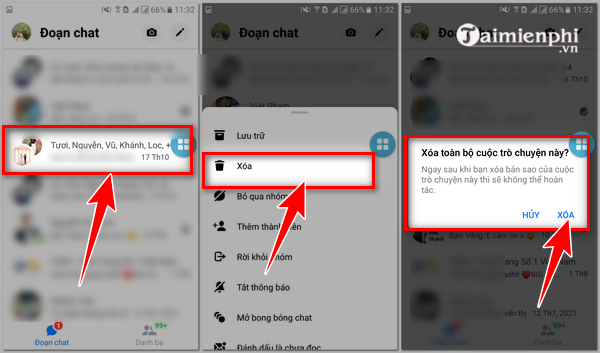
Ngoài ra bạn cũng có thể tham khảo thêm cách xóa tất cả bài viết có trên Facebook tại đây nếu thấy chúng không còn phù hợp với mình hoặc không muốn lưu lại những kỷ niệm cũ nữa.
- Xem thêm: Xóa tất cả bài viết trên Facebook
2 Cách xóa nhóm Messenger trên điện thoại iPhone
Bước 1: Tải và cài đặt Messenger cho Iphone
- Link tải Messenger cho iPhone
Bước 2: Vuốt và tìm kiếm group Facebook Messenger muốn xóa
Bước 3: Ở thông tin cuộc hội thoại nhóm trên Messenger, ấn và vuốt từ trái qua phải rồi ấn vào biểu tượng thùng rác để xóa.
Bước 4: Ấn chọn "Xóa" để đồng ý với việc xóa nhóm trên hộp thoại thông báo

3. Cách xóa group Messenger trên máy tính
Bước 1: Truy cập vào Facebook từ trình duyệt web và đăng nhập vào tài khoản của bạn
Bước 2: Ở màn hình Facebook, ấn chọn vào biểu tượng tin nhắn trên thanh công cụ rồi chọn "xem tất cả trong Messenger"

Bước 3: Ấn vào dấu "..." bên cạnh cuộc hội thoại nhóm và chọn "xóa đoạn chat" để xóa

Bước 4: Ấn "xóa đoạn chat" để kết thúc quá trình xóa nhóm Messenger.

Lưu ý:
* Xem tư cách thành viên trước khi xóa nhóm chat trên Messenger
Nếu là admin nhóm, khi thao tác xóa nhóm, bạn có thể xóa toàn bộ tin nhắn và các thành viên trong nhóm. Nếu là thành viên nhóm, việc xóa nhóm chat chỉ khiến bạn làm mất thông tin hội thoại nhóm trên Messenger cá nhân và vẫn có thể tìm và tham gia lại sau này.
Để biết mình có phải là quản trị viên của nhóm hay không, bạn có thể thao tác như sau:
Bấm vào chữ biểu tượng chữ "i" trên cuộc hội thoại nhóm trên Messenger để xem thông tin nhóm. Tiếp theo, bạn ấn vào xem thành viên nhóm và click vào "quản trị viên" để xem thông tin người quản trị. Tại đây, bạn có thể xem, tra cứu xem mình có phải là quản trị viên của nhóm hay không.


* Cách tìm lại nhóm chat trên Messenger đã xóa
- Nếu xóa nhóm chat Messenger với tư cách quản trị viên: Nhóm sẽ bị xóa vĩnh viễn, bạn và các thành viên khác sẽ không thể tìm thấy hoặc tham gia lại
- Nếu xóa nhóm chat Messenger với tư cách thành viên: Group Facebook vẫn tồn tại, bạn có thể tìm kiếm trên thanh tìm kiếm Facebook.
https://thuthuat.taimienphi.vn/cach-xoa-nhom-tren-messenger-67353n.aspx
Trên đây là toàn bộ các cách xóa nhóm trên Messenger trên điện thoại iPhone, Android, máy tính. Bạn có thể tham khảo để xóa đi những Group không còn hữu dụng trên Facebook cá nhân của mình. Ngoài ra, các bạn tham khảo Cách xóa thành viên ra khỏi nhóm Messenger tại đây.